Как восстановить запись с диктофона и удаленные аудиофайлы на Андроиде
Добрый день, уважаемые посетители сайта softdroid.net. За 3 дня ко мне пришло немало интересных вопросов, связанных с удалением и восстановлением файлов, и я постараюсь ответить на них максимально точно. Как обычно, напоминаю: вы задаете вопрос, лайкаете страницу – я отвечаю. Очень часто посетители не делают репост или лайк, что меня печалит. Так что прошу помочь проекту и сделать лайк – это будет минимальная благодарность за время, которое я потратил на ответ. Спасибо!
неделю тому назад удали пару фоток из вайбера а теперь они очень нужны, прошу посоветовать, каким способом их восстановить
Все фотографии приложение Viber сохраняет по адресу /viber/media/. Если вы устанавливали это приложение на карту памяти, то для восстановления нужно подключить sd карту к копьютеру и воспользоваться любой программой для восстановления файлов на карте памяти, например, Recuva или CardRecovery (более предпочтительный вариант). Если Вайбер был установлен на внутреннюю память телефона, тогда установите программу Undeleter, которая работает со внутренней памятью Android.
Здравствуйте.я на телефоне случайно удалила очень важные фотографии. телефон samsung Galaxy s2 plus..скажите пожалуйста как восстановить их?
У меня планшет таб4, вчера все фотки удалилась в памяти устройстве.а теперь не знаю как и что делать.
Читайте руководство по использованию программы Tenorshare Data Recovery на Андроид и Как восстановить удаленные файлы на смартфоне – мы на эту тему неоднократно писали.
здравствуйте….есть проблема связанная с удалённым из корзины файлом на виндовс 7. файл был удалён корзина очищена. но с помощью Handy Recovery я его нашёл…но восстановить не смог так как пробная версия только один файл в день. после этого я случайно очистил корзину от других файлов и там больше не видно тех файлов что мне были нужны…это всё совсем хана?
Не совсем понятен ход ваших действий. Тем не менее, есть несколько советов. Попробуйте бесплатные альтернативы Handy Recovery. Например, есть программа-реаниматор Recuva, также есть специализированная утилита для восстановления фото – PhotoRec. Файлам, возможно, и не «хана» – если только вы не сохраняли их на тот же диск, откуда их удаляли.
Удалил ненароком записи с диктофона встроенного в телефон (андроид s 4) Сохранялись они на памяти телефона. Как восстановить эти записи???? Очень нужно!!!
Поскольку файлы аудио были удалены на внутренней памяти телефона, вариантов очень немного. Пробуйте программу Undeleter для Андроид, она одна из немногих, которая позволяет сканировать внутреннюю память мобильного устройства.
Я хотела перенести аудио файлы из папки callrecordings с галакси с4 на внешний жесткий диск. Для этого создала папку Х на внешнем жестком диске. Телефон Галакси подключила к компьютеру. На экране появились все папки. Открыла папку callrecordings — там лежало 28 папок. Обозначила их всех вместе и правой кнопкой перенесла их в папку Х . затем открыла одну из перенесенных папок — она оказалась пуста, и все остальные тоже. и тут я вспомнила, что муж недавно установил на моем компе windows 7 и я еще не успела установить программу samsung kies. спонтанно я опять обозначила все 28 папок в папке Х и совершила обратное действие , т.е. положила обратно эти папки в папку callrecordings в галакси. проверила — все папки пустые. в моем галакси нет sd памяти, только внутренняя. Что делать и где искать эти файлы?
Я случайно удалила файл AllCallRecorder. Телефон Cubot x17s, рута нет. Многие программы не распознают телефон на этапе identifity, поэтому пришлось КУПИТЬ Dr.phone toolkit for android (это единственная программа из многих мной опробованных, которая сразу увидела андроид и сконнектилась с ним корректно).
Спасибо за детальное изложение проблемы. Root-доступ, скорее всего, необходим, и проще всего рутировать устройство с помощью KingoRoot. https://trashbox.ru/link/kingo-root-android. Кроме упомянутой вами Dr Phone можно попробовать DiskDigger (https://play.google.com/store/apps/details?id=com.defianttech.diskdigger&hl=ru) с предварительно активированным root-доступом.
Мне никогда не доводилось (и, надеюсь, в будущем не придется) восстанавливать удаленные файлы, я вообще слабо в этом разбираюсь, поэтому не могу понять, что нужно сделать. Выяснила, что AllCallRecorder пишет во внутреннюю память, формат .3g. Отсюда вопрос: в каком разделе искать этот файл? Как аудио?
Да, аудиофайлы хранятся в папке /data/data/androidlab.allcall/files/AllCallRecorder в формате 3g. Нужно искать файлы вне зависимости от формата, поскольку после удаления файловое расширение может отсутствовать. Если Dr.phone не позволяет это сделать, попробуйте программу DiskDigger (для Андроид) или Recuva. Recuva работает только с компьютера, для восстановления со внутренней памяти нужно действовать по инструкции http://softdroid.net/vosstanovit-dannye-vnutrenney-pamyati-telefon-android (или https://habrahabr.ru/post/232399/). То есть, сделать копию внутренней памяти Android и подключить в виде диска к компьютеру.
И еще, в Dr.phone toolkit есть 2 раздела, в которых, как мне кажется, надо искать — Data Recovery и Data Backup & Restore. В Recovery находит все файлы кроме .3g. В Data Backup & Restore, в разделе App находит AllCallRecorder и пишет рядом в скобках цифру, т.е. AllCallRecorder (18). При попытке «»recovery»» просит денег для дальнейшего и я заплатила бы, но я не пойму, на правильном ли я пути, там ли интересующий меня файл. Я Вас очень прошу помочь.
Вряд ли вы сможете восстановить через Dr.phone toolkit, бесплатные программы в данном случае более эффективны.
Расскажите, пожалуйста, поэтапно, что сделать можно, мне жизненно важен этот файл. Может, вообще невозможно восстановить файл AllCallRecorder? Подскажите, пожалуйста, хоть что-нибудь. Бьюсь уже 3 недели…Надеюсь на Вас.
Я удалила на телефоне нужную мне аудиозапись.Как мне её восстановить.Запись находилась в памяти телефона.Я уже много информации прочитала и какие я только программы не устанавливала,но ничего не получается.Можно ли восстановить запись без root-программы.
Случайно удалил со своего Samsung Galaxy mini i9192 аудиофайл с расширением .amr. Буду признателен, если подскажете наилучшую, с Вашей точки зрения, программу восстановления аудио (и не только)-файлов для мобильных устройств. С уважением Юрий.
Добрый вечер. Я нечаянно удалила голосовую запись на телефоне самсунг Galaxy С5 мини, запись была сделана через приложение GallХ.Очень нужная запись, могу ли я ее восстановить? Помогите пожалуйста.
Была на телефоне запись формата wave т.е. запись с диктофона. супруга эту запись путем вырезания, перенесла на ноутбук, после чего, с помощью программы Adobe Audition 1.5, запись обработалась и сохранилась не корректно. я попытался запись открыть заново с помощью программ различных, ничего не получалось. запись эта нужна, а так как мы ее не продублировали, она везде открывается поврежденной…. Как мне восстановить изначальный файл?помогите пожалуйста.
По случайности отформатировал диск с файлами,там только музыка,ну она мне очень важна так как я диджей,посоветуйте что нибудь ,50гб музыки исчезло(
Удалены аудиозаписи в телефоне на Андроиде. Xiaomi redmi 4x note. Удалены вручную из папки Аудиозаписи.
Подскажите, пожалуйста, можно ли их восстановить? Или где их можно поискать в каких нибудь временных хранилищах?
Я сделала запись на диктофон смартфона ASUS ,нажала «Готово» и запись не проверила.На следующий день случайно в кармане нажались кнопка «ВЫКЛ.» И клавиша прибавления звука,телефон завис,я его выключила и включила,всё сохранилось,только эта запись не активная,не воспроизводится.Можно ли как то исправить данную проблему?
Почти месяц назад перемещала около 2 тысяч мега важных аудио записей с диктофона на ноутбук и они все исчезли при перемещении.
Перед тем как переместить я переименовала папку (не знаю важно ли это ) Возможно их восстановить?
Удали случайно запись с диктофона (honor 9 lite) в программе Undeleter только поиск фото, срочно!!!
Вставил карту памяти из старого телефона (huawei p8 lite) в новый(HUAWEI Mate 20 lite) . Как результат вся музыка пропала, если переставить карту памяти в старый телефон ничего не меняется. Помогите пожалуйста
У меня телефон Мейзу м5 ноте, я недавно хотела с ПК скинуть музыку она то скинулась но я её не могу найти на телефоне что делать ? Как решить ету проблему?
Новый телефон Honor 10. Всё работало хорошо. Потом резко пропала музыка, но не вся. Заметила потому что на звонке стала играть стандартная. Потом смотрю нет фото некоторых. А некоторые есть, но нажимаю открыть, а она как будто повреждена. И потом очень быстро за час почти все фото пропали. Что можно сделать без сброса настроек? Вируса не находит касперский. Через какую-то программу находила файлы Nomedia. Проверила все папки везде удалила. Перезагрузила, но результата нет. Очень много нужных фото. Помогите решить проблему. Заранее спасибо.
softdroid.net
Как восстановить удаленные аудио файлы с Android [Audio Recovery]
Аудиофайлы включают в себя не только песни, которые вы добавляете в плейлисты, но также ссылки и записные книжки, которые несут ваше прозрение и другие важные вещи. Это довольно раздражает, если ваши аудио файлы удалены по ошибке.
Ищите лучшее решение для восстановить удаленные аудио файлы?
Благодаря этой статье вы сможете эффективно использовать методы восстановления удаленных аудиофайлов с Android без потери данных. Более того, вы можете узнать о решениях для резервного копирования аудио здесь, которые могут предотвратить потенциальное повреждение данных Android.
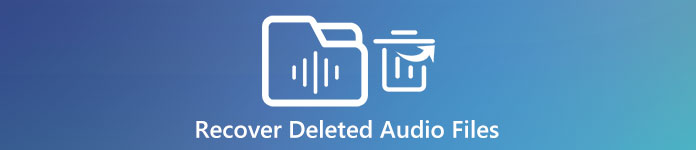
Лучшее восстановление аудио файлов для восстановления удаленного аудио с Android
Android Data Recovery должен быть вашим лучшим программным обеспечением для восстановления звука, с помощью которого вы можете восстанавливать потерянные данные на Android без экспертных навыков. Существует также бесплатная версия, с которой вы можете восстановить потерянные контакты и найти историю звонков, Кроме того, безопасный доступ к вашему Android-устройству также является бесплатной функцией доступа. Для успешного восстановления аудиофайлов с телефонов Android вам необходимо сначала обновить его до версии Android Data Recovery Pro.
Android Восстановление данных
- Восстановление удаленного текстового содержимого с Android, включая текстовые сообщения, контакты, историю звонков и т. Д.
- Извлекайте утерянное медиа-содержимое из снятых фотографий, видеозаписей, WhatsApp и многого другого.
- Резервное копирование данных Android на компьютер с сохранением оригинальных файлов.
- Исправление и резервное копирование сломанного зависшего телефона Android только на Windows.
- Получите сервис резервного копирования и восстановления данных Android на Windows и Mac.
Поддерживаемые ОС: Windows 10 / 8.1 / 8 / 7 / Vista / XP, Mac OS X 10.7 или более поздняя версия (macOS Sierra).
Таким образом, Android Data Recovery — это не только инструмент, который может помочь вам вернуть удаленные аудиофайлы обратно на телефон Android, но также и ваш надежный защитник данных Android. Просто не стесняйтесь передавать безопасность вашего телефона Android в программу восстановления данных на Android.
Как восстановить удаленный аудио файл с Android
Нет необходимости получать доступ к восстановлению звука с помощью файлов резервных копий, вам просто нужно подготовить USB-кабель. На самом деле, удаленные файлы все еще существуют в вашем телефоне Android в невидимом состоянии. Основная работа, которую выполняет инструмент восстановления данных Android, — восстановление удаленных аудиофайлов с телефона Android и предотвращение их перезаписи.
Шаг 1, Подключите Android к компьютеру для восстановления звука
Загрузите программное обеспечение Android Data Recovery на свой компьютер под управлением Windows или Mac, нажав значок «Купить сейчас» на веб-сайте Aiseesoft. Или нажмите кнопку «Скачать бесплатно для Win / Mac» ниже, чтобы обновить его позже. Используйте USB-кабель для подключения вашего Android к компьютеру. Появится окно «Устранение неисправностей», которое уведомит вас о необходимости подтверждения на Android.
Откройте свой телефон Android, вы увидите окно «Разрешить отладку по USB». Установите флажок «Всегда разрешать с этого компьютера» и нажмите «ОК», чтобы установить соединение между Android и компьютером. Если вам не удается подтвердить на Android, отключите USB-кабель и подключите его снова, чтобы повторить попытку. Или, чтобы принять запрос вручную, откройте «Настройки», чтобы найти опцию «О программе», нажмите «Номер сборки» для времени 7. Позже вернитесь в «Настройки» и нажмите «Параметры разработчика», снимите флажок с режимом отладки USB и снова включите его, чтобы увидеть, можно ли подключить Android к компьютеру для восстановления удаленного звука. Или, возможно, это ошибка вашего USB-кабеля, при необходимости замените новый кабель.
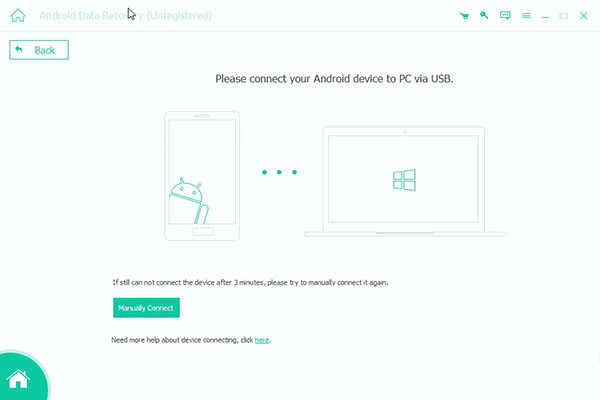
USB устройство не распознается? Проверьте это сообщение, чтобы исправить это!
Шаг 2, Выберите тип аудиофайла для восстановления на Android
Существует меню, в котором вы можете выбрать типы файлов для восстановления, отметьте «Аудио» в категории «Мультимедиа». Вы можете положиться на это восстановить удаленные фотографии, Контакты, Сообщения, Вложения сообщений, Журналы вызовов, WhatsApp, Вложения WhatsApp, Галерея, Библиотека изображений, Видео, Аудио и документы. Выберите определенный тип файла, который вы хотите восстановить, а затем нажмите кнопку «Далее» в правом нижнем углу, чтобы перейти к нему. Программное обеспечение Android Data Recovery просканирует ваше устройство Android на выбранный вами тип файла.
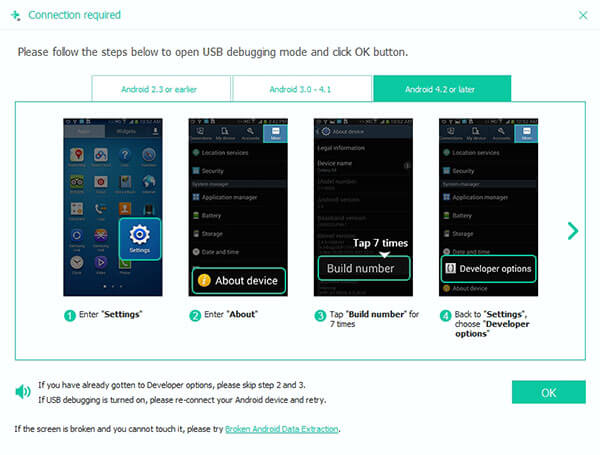
Шаг 3, Восстановить удаленные аудио файлы на телефоне Android
Выберите «Аудио» в списке «Мультимедиа», и затем вы сможете увидеть все аудиофайлы, которые существовали в вашем Android до их отображения. Это означает, что удаленные аудио файлы и ваши существующие аудио коллекции будут смешаны вместе. Чтобы быстро найти удаленный звук, вы можете включить «Отображать только удаленные элементы» в верхней части правой панели, чтобы получить доступ только к удаленным фрагментам аудио. Выберите определенный аудиофайл и нажмите «Восстановить», чтобы выборочно восстановить удаленные аудиофайлы из памяти телефона Android или SD-карты.
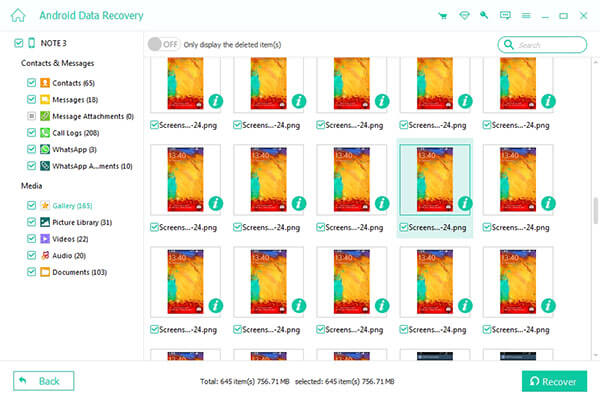
Советы и хитрости — Восстановление данных Android только на ПК
Людям, которые установили Android Data Recovery на ПК с Windows, везет на доступ к существующим данным в режиме «Извлечение сломанных данных Android». Это позволяет пользователям нажимать кнопку «Пуск» для восстановления данных с поврежденных планшетов Android.
У пользователей Windows есть еще одна уникальная функция — «Резервное копирование и восстановление данных Android». Вы можете легко создавать резервные копии всех важных данных Android, а затем восстанавливать удаленные аудиофайлы и другие типы данных из резервной копии проще, чем раньше.
Мы в основном говорили о как восстановить удаленные аудио файлы на Android в этом посте. Рекомендуется мощный инструмент для восстановления звука Android, чтобы помочь вам найти потерянный звук обратно. Если у вас возникли трудности с восстановлением удаленных аудиофайлов, свяжитесь с нами.
www.apeaksoft.com
Как я могу восстановить удаленные аудио файлы на Android?
Селена КомезОбновлено в январе 31, 2019
[Вывод]: Потеря аудио файлов Android может быть вызвана многими причинами. В этой статье вы можете получить наиболее эффективный способ восстановления удаленных аудиофайлов на телефонах и планшетах Android.
Вы когда-нибудь сталкивались с ошибкой при удалении некоторых ценных аудиофайлов на Android? Неожиданное удаление некоторых важных файлов, таких как аудио, фотографии, видео и контакты, действительно раздражает. Вместо того, чтобы сожалеть об этом, лучше найти эффективный способ восстановить ваши удаленные файлы. Вы знаете? Когда вы удаляете файл на Android, удаленный файл будет помечен как бесполезный и будет ждать записи других данных в это место. Поэтому, пока они не покрыты новыми данными, весьма вероятно, что удаленные аудиофайлы будут найдены. Но как их найти? На самом деле, вам нужно профессиональное программное обеспечение для восстановления данных.
Прежде чем мы начнем восстанавливать аудиофайлы, мы перечислили сценарии, в которых вы можете потерять свои важные аудиофайлы на Android. Во избежание потери звука и других данных следует избегать, насколько это возможно, следующих действий.
Случайное удаление некоторых аудиофайлов с устройства Android
Вирусы могут сделать ваши аудио файлы невидимыми или преднамеренно стереть их
После форматирования карты памяти телефона Android
Выполнение заводских настроек приводит к удалению всего, в том числе аудиофайлов
Прерванная передача аудиофайлов между Android и ПК
Правильное программное обеспечение для восстановления аудиофайлов для Android
U.Fone Android Data Recovery является одним из правильных, подходящих и совершенных программ для восстановления аудио файлов для Android. Этот инструмент позволит вам восстановить удаленные аудиофайлы (mp3, amr, wav, midi и т. д.) с Android смартфоны и планшеты. Кроме того, он имеет возможность восстанавливать другие типы файлов на Android, такие как изображения, музыка, контакты, журналы вызовов, видео, аудио, apk-файлы и другие документы. Теперь давайте проверим подробности:
Легко сканировать как внутреннюю память, так и память SD-карты на Android.
Восстановление всех типов данных, таких как изображения, музыка, контакты, журналы вызовов, видео, аудио, файлы apk и другие документы.
Восстановление удаленных / потерянных файлов после удаления, форматирования, сброса настроек, рутирования, заражения вирусом и т. Д.
Предварительный просмотр данных перед восстановлением.
Поддерживайте телефоны и планшеты Android, такие как Samsung, LG, Sony, Motorola, Google, Huawei и многие другие.
Совместим с Windows 10 / 8.1 / 8 / 7 / Vista / XP, Mac OS X 10.7 или выше (macOS Sierra / macOS High Sierra).


Простые шаги для извлечения аудио файлов с устройств Android
Шаг 1. Запустите U.Fone Android Data Recovery
После завершения загрузки программного обеспечения для восстановления звука Android запустите его и откройте на своем ПК или компьютере Mac. В главном окне выберите режим Android Data Recovery, чтобы вы могли отсканировать потерянные аудиофайлы.
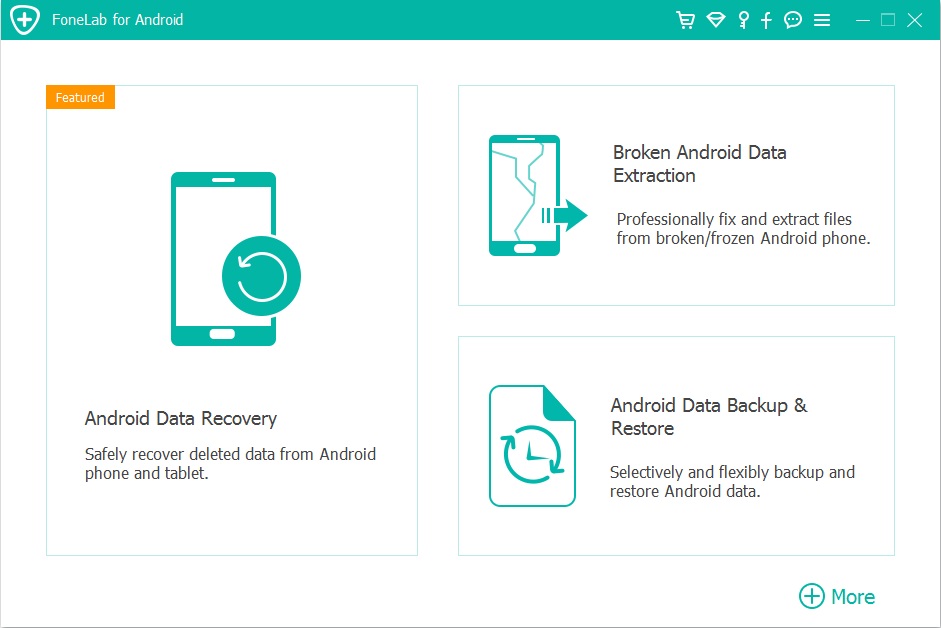
Далее, вы должны использовать USB-кабель для подключения телефона Android к ПК, как показано на фотографии.
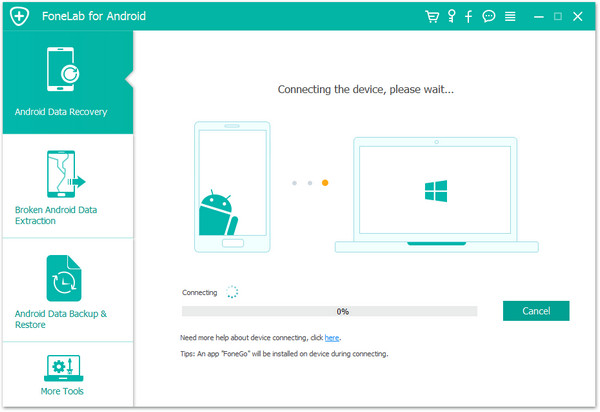
Шаг 2. Включить отладку по USB
Чтобы программное обеспечение правильно распознало ваше устройство, вам необходимо следовать всплывающим подробным инструкциям, чтобы открыть режим отладки USB. Затем нажмите «ОК».
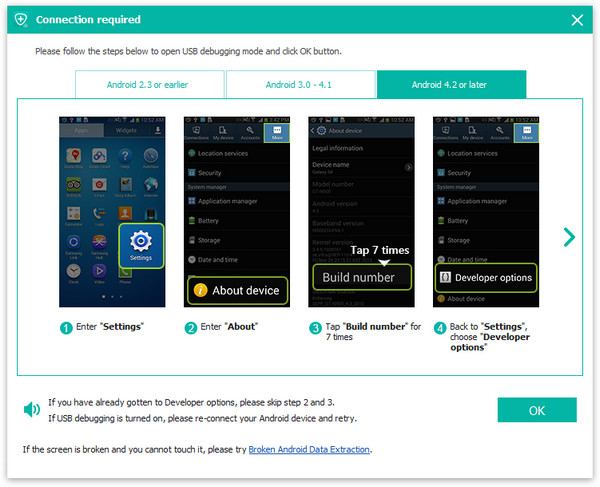
Шаг 3. Выберите данные для сканирования
Можно сканировать и восстанавливать практически все файлы Android, включая контакты, журналы вызовов, текстовые сообщения, изображения, видео и т. Д. В этом случае выберите параметр «Аудио» и нажмите «Далее», чтобы отсканировать выбранные данные.
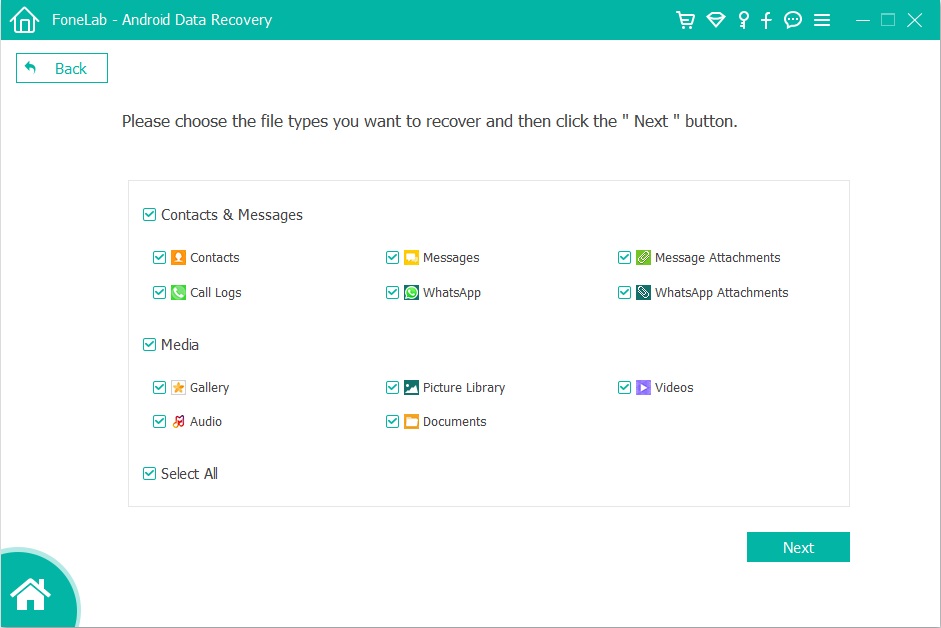
U.Fone Android Data Recovery требует авторизации для чтения и сканирования вашего телефона Android. Поэтому, когда на экране телефона появляется всплывающее окно, выберите «Разрешить / Предоставить / Авторизовать» для авторизации. Если сообщение не появляется, нажмите «Повторить» в интерфейсе, чтобы повторить попытку.
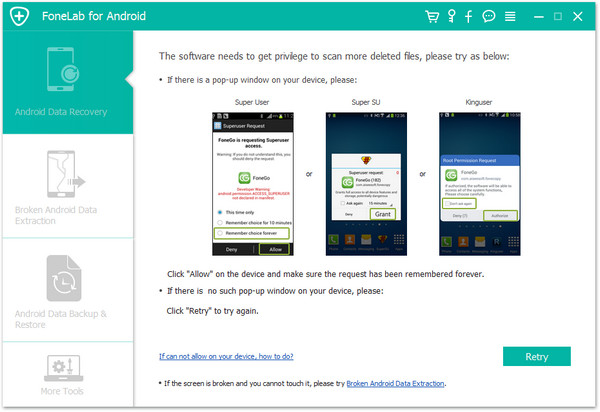
Шаг 4. Сканирование вашего телефона Android
Теперь программа начнет сканирование всех файлов на устройстве. Весь процесс проверит всю память, включая существующие и удаленные файлы.
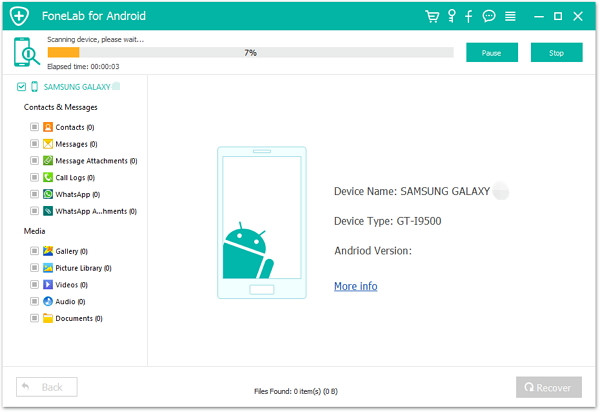
Шаг 5. Предварительный просмотр и восстановление аудио файлов на Android
Теперь вы можете просмотреть результаты сканирования. Нажмите Audio для просмотра деталей. Выберите те файлы, которые вы хотите восстановить, и нажмите кнопку Восстановить, чтобы сохранить их на вашем компьютере.
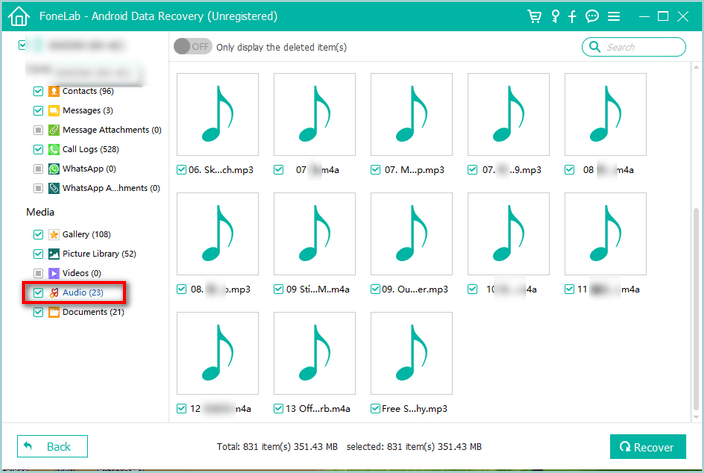


Теперь вы должны узнать, как предотвратить потерю данных
Лучший способ предотвратить потерю данных — выработать привычку делать резервные копии ваших данных. И большинство пользователей Android считают, что лучший и идеальный способ резервного копирования своих данных — это использовать облачные сервисы. Скорее всего, у вас уже есть учетная запись Gmail, которая дает вам 15 ГБ бесплатного хранилища на Google Диске, и если вы превысите его, вам придется заплатить за дополнительное пространство. Это похоже на iPhone iCloud. Это выбор, если вы не возражаете, но он, безусловно, не самый лучший. С помощью Android Toolkit Резервное копирование и восстановление Android инструмент, вы можете легко создать резервную копию всех ваших важных данных Android на компьютер, а затем восстановить удаленные аудиофайлы и другие типы данных из ваших резервных копий легче, чем когда-либо прежде.
1 клик инструмент для безопасного резервного копирования вашего Android
Восстановление данных из файлов резервных копий выборочно, безопасно
Простое резервное копирование контактов, SMS, фотографий, аудио, видео, документов и многое другое с Android на ПК
Предварительный просмотр и восстановление резервной копии на Android без перезаписи существующих данных
Весь процесс займет у вас всего несколько минут
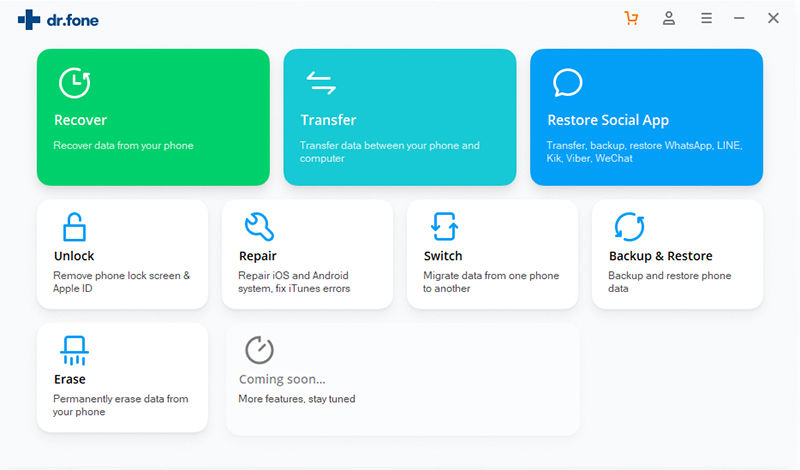
Статьи по теме
Как восстановить удаленные данные от Samsung
Как восстановить удаленные данные с телефона Vivo Android
Как восстановить удаленные документы с Android
Как восстановить медиафайл на Android (фото / видео / аудио / песни)
Как восстановить удаленные данные с Android без рута
Android Audio File Recovery
Комментарии
подскажите: тебе нужно
www.android-iphone-recovery.com
Как восстановить запись на телефоне
Восстановление удалённой информации
Современное мобильное оборудование уже давно перестало быть просто средством коммуникации, обладает широким функционалом, в связи с чем имеет довольно сложное устройство. Что, в свою очередь, зачастую ставит перед пользователем нестандартные задачи, которые необходимо решать при появлении каких-либо проблем.

Например, иногда бывает нужно восстановить ошибочно удалённую запись на телефоне. И не каждый пользователь знает, каким образом можно осуществить подобную задачу. Довольно легко потеряться в обилии современных программных средств, доступных на просторах всемирной паутины. Одним из самых удобных и функциональных приложений на данный момент является программа Undelete, которая была разработана для устранения именно таких проблем.
С помощью Undelete легко и просто можно спасти все утраченные данные. Сделать это можно и с внутренней памяти устройства, и с дополнительного носителя, например, с SD-карты.
Текущая, доступная в сети версия представляет собой демо-вариант с поддержкой определённых стандартов файловых систем. Однако такой функционал вполне достаточен для большинства часто встречаемых случаев потери данных с телефонных устройств. Необходимо также учитывать тот нюанс, что спасённая информация будет сохраняться на внешний SD-носитель.
В то же время, разработчик обещает в ближайшем будущем исправить эти ограничения и представить публике более функциональную версию программы.
Используя Undelete, пользователь может восстановить запись на телефоне, относящуюся к любому типу данных.
Алгоритм работы с программой донельзя прост и понятен даже для пользователя, не особо сведущего в вопросе восстановления данных.
Итак, загружаем приложение. Затем осуществляем поиск каталога, из которого было произведено удаление нужных данных. После окончания процесса сканирования пользователь увидит список найденных объектов с указанием всевозможных атрибутов, как то местонахождение, название, размер и так далее. Пользователь выбирает конкретные файлы, после чего производит следующие действия.
Нужно будет нажать кнопку Restore. При этом, если файл не был повреждён, программа без каких-либо дополнительных манипуляций восстановит его в указанный каталог.
Программа Undelete — сравнительно «молодой» продукт, разработана не так давно, однако уже успела завоевать популярность в широкой среде пользователей. Несмотря на то, что на данный момент доступна пробная версия, функционал приложения позволяет работать с большинством распространённых на современном рынке моделей, тестирование производилось на множестве мобильных устройств. Отзывы уже опробовавших программу пользователей свидетельствуют: Undelete прекрасно восстанавливает данные с телефона.

Хотя интернет пестреет предложениями о скачивании программы, обращаться стоит всё же на официальный сайт разработчика. Кроме самого приложения, на сайте доступна также инструкция по эксплуатации и описание функционала продукта.
Если же столкнувшийся с проблемой потери данных пользователь предпочитает не прибегать к помощи программного обеспечения сторонних разработчиков, то он всегда может воспользоваться встроенной в Windows утилитой для восстановления информации. Телефон при этом подключается к компьютеру через USB-интерфейс, управление процессом осуществляется по общепринятой схеме.
Если же вышеуказанные действия результата не дали, или если программы дают сбой, пользователь может обратиться за помощью в профильный центр восстановления данных. Одним из самых популярных является лаборатория ГОСТ.ЛАБ, специалисты которой имеют богатый опыт в этой сфере.
Выбирая лабораторию ГОСТЛАБ, Вы пользуетесь услугами самых грамотных в Москве экспертов!
gostlab.ru
3 решения восстановить заметки и голосовые записи на iPhone и iPad
После обновления новой iOS системы может произойти все, что угодно. Обычно пользователи жалуются на потерю данных после установки нового программного обеспечения. Например, удалены голосовые записи, заметки на iPhone; пропали сообщения, фото, контакты и т.д. Бывает и так, что сам пользователь по ошибке удалил заметки или записи с диктофона. Что делать в такой ситуации и как восстановить потерянные или удаленные голосовые записи и заметки на iPhone? Используйте профессиональную программу Ultdata с простым интуитивно-понятным интерфейсом для восстановления потерянных и удаленных данных.
Пропали заметки на айфоне – есть простой способ восстановить заметки и запись с диктофона. И для этого вам потребуется немного времени. С помощью программы Tenorshare UltData можно всего за несколько минут вернуть ваши важные данные, которые вы записывали в айфоне.
Бесплатно скачать Для Win 10/8.1/8/7/XP
Безопасная загрузка
Бесплатно скачать Для Мас OS X 10.9-10.15
Безопасная загрузка
Как восстановить записи с диктофона на айфоне
Очень часто владельцы iPhone используют возможность записи на диктофон заметок или любой другой ценной информации. Голосовые заметки также могут пропасть, случайно удалиться или потеряться. Программа UltData также может решить эту проблему. Вам нужно будет просто выбрать один из трех способов восстановления – с iOS-устройства, из резервной копии iCloud, из резервной копии iTunes.
Восстановление заметок и голосовых записей на iPhone и iPad
Чтобы восстановить заметки и голосовые записи на iPhone, необходимо выполнить следующие действия.
1. Скачайте программу на свой компьютер (включена поддержка платформы Windows и Mac). Выполните установку утилиты. Затем запустите ее.
2. Теперь вам необходимо подключить ваш iPhone, на котором пропали или удалены заметки/голосовые записи, с помощью провода USB. Программа должна автоматически распознать ваше мобильное устройство.
3. В верхней панели выберите подходящий способ восстановления данных. Если у вас нет файла резервной копии, тогда выберите первый способ – восстановление с iOS-устройства. Далее вам нужно отметить галочкой, какой тип файлов вы хотите восстановить на iPhone – заметки и голосовые записи с диктофона (Voice memos). После этого нажмите на кнопку «Начать сканировать». Начнется процесс сканирования, который не займет у вас много времени.
4. Когда сканирование будет завершено, в главном окне вы увидите ваши заметки и голосовые записи с диктофона. Если нужно, просмотрите их, затем галочкой отметьте те, которые желаете восстановить. После этого нажмите на кнопку «Восстановить» и дождитесь, когда процесс будет завершен.
Как восстановить запись на диктофоне в айфоне через iTunes
Перед использованием и восстановлением, необходимо сделать резервную копию, и в программе отображается последняя резервная копия, и вы можете восстановить заметки и запись диктофона на iPhone и iPad.
1. Нажмите «Восстановить файлы из iTunes», и резервные файлы появится. Выберите последний бэкап и начинается восстановление.
2. Выберите данные, которые вы хотите восстановить, далее нажмите «Восстановить» и можно сохранить файлы на устройство и на компьютер.
Как восстановить запись на диктофоне в айфоне через iCloud
И также если требуется восстановлене данных, не забывайте, что резервное копирование автоматически сохраняется на «Облаке» и не нужно думать об их сохранности.
Нужно нажать на кнопку «Восстановить файлы из iCloud», и зайти в iCloud, затем найти потерянные и удаленные файлы, восстановить их на компьютер и на устройство.
Программа UltData позволяет не только восстановить заметки и голосовые записи на айфоне, но и другую не менее важную информацию: например, ваши фото и видео, контакты, восстановить удаленные сообщения в ватсапе , события календаря, закладки Safari, истории вызовов и т. д.
www.tenorshare.ru
Как восстановить запись на телефоне?
Как восстановить запись на телефоне?
- Подробности

Если вы думаете, как восстановить запись на телефоне, но не знаете результативного метода всё вернуть, то, прежде всего, следует скачать такое интересное и толковое приложение как Undelete. Эта программа была разработана специально для разрешения проблем такого рода.
При помощи Undelete можно будет с лёгкостью и простотой вернуть все удалённые записи. Провернуть это реально как во внутренней памяти девайса, так и на съёмной SD-карте.
На сегодняшний день эта программа выпущена только в качестве демоверсии и поддерживает только определённую систему файлов. Но этого будет вполне достаточно для возврата всех нужных телефонных записей. Единственное с чем придётся столкнуться, это то, что по итогу все файлы сохранятся исключительно на внешнюю SD-карту. Такие ограничения являются временными, в ближайшем будущем они будут расширены до нынешних стандартов.
Благодаря приложению вы подробно узнаете, как восстановить запись на телефоне практически любого подвида. Как обычно, самым основным для результативного возврата файлов считается то, что последующую запись невозможно будет восстановить на носитель после её фактического удаления.
Сама программа работает по одной простейшей схеме. Первоначально вы должны загрузить приложение. После чего, найти папку, в которой находится всё, что было потеряно. Зачастую этот отсек имеет название SelectStorage. Автоматически будет запущен процесс сканирования. На карте памяти сразу же высветится ряд удалённых записей, со всей подробной информацией об их нахождении, названиях и размерах. После выбора конкретного файла, необходимо понять последние пункты процедуры.
Нажимается кнопка «Restore», и если файл не подвергался повреждению, то он тут же будет возвращён. Безусловно, найти его можно будет только в той категории, откуда он был изначально удалён.
Хотя Undelete возникла буквально недавно и пребывает только в упрощённой неполной версии, её тестировали на самых различных моделях смартфонов. И, основываясь на отзывах владельцев своих устройств, она прекрасно выполняет свою главную функцию, и даёт прямой ответ на вопрос: как восстановить запись на телефоне.
Скачать эту программу и подобные аналоги, можно зайдя на официальный сайт компании-производителя инновации. Там, сразу же, в главном меню предложены все возможные варианты приложений и способы их закачки на телефон, планшет или компьютер. Также подробно описано как их правильно запускать, прикреплена полная пошаговая инструкция по тому, как грамотно и с умом можно восстановить запись. В том числе, имеется последний запасной способ возвращения файлов на случай, если перечень иных программ будет глючить или и вовсе не будет работать по каким-то причинам. Восстановить записи возможно утилитой Windows для восстановления данных. Телефон подключается к блоку питания через USB-шнур и всё происходит по тому же принципу, что и в остальных прогах.
nout-911.ru
Как восстановить запись диктофона на Айфоне: пошаговая инструкция
Разберёмся как восстановить запись диктофона на Айфоне, которое было случайно удалено. Последнее часто происходит после обновления программ или установки нового ПО. Решить вопрос можно, используя сервисы iTunes и iCloud. Рассмотрим подробно каждый вариант.
Восстановление через iTunes
Восстановить записи с диктофона в Айфоне можно через аккаунт пользователя в iTunes. Но есть одно уточнение, способ доступен в том случае если владелец делал резервное копирование данных.
- Войдите с помощью своей авторизационной пары в сервис iTunes.
- Нажмите Ctrl и значок смартфона в левом блоке окна сервиса или нажмите правой кнопкой мыши на названии вашего устройства.
- В контекстном меню выберите «восстановить из резервной копии».
- Выберите нужный файл.
Доступно не только выборочное, но и полное восстановление данных смартфона из резервной копии.
Владельцы iPhone последних поколений могут сделать все немного другим путём. Откройте соответствующее приложение, зайдите в раздел «Устройства» и найдите команду восстановления. Путь к папке с файлами резервной копии может отличаться в зависимости от модели гаджета. Напомним ещё раз, что метод позволит без проблем восстановить записи диктофона, только в том случае если пользователь создал резервную копию до момента удаления последних.
Восстановление через iCloud
Разберём процесс восстановления записи диктофона на Айфоне через iCloud и узнаем можно ли это сделать. Этот метод позволяет восстановить данные без использования ПК, этот вариант также рассчитан на случай имеющейся резервной копии. В противном случае восстановить запись диктофона удастся только с помощью дорогого профессионального софта, который доступен далеко не всем.
- Откройте настройки гаджета и перейдите в iCloud.
- Выберите раздел «Копии и хранилище» и совершите переход в сервис хранения данных.
- Откройте пункт «Резервные копии» и проверьте наличие последней синхронизации. Если нужный файл с бекапом имеется идём дальше.
- Снова открываем настройки гаджета и выбираем «Сброс».
- В меню настройки выбираем параметр восстановления из резервной копии и входим в iCloud.
- Выбираем нужный файл с копией контента и запускаем восстановление данных.
Этот способ позволяет восстановить любые файлы, а не только записи диктофона.
Помимо описанных вариантов, существуют вспомогательные программы, позволяющие быстро восстанавливать утерянные данные с Айфона через iTunes или iCloud. Например, софт UltData отлично справляется с поставленной задачей. Достаточно скачать и установить программу на ПК, а потом подключив смартфона компьютеру через шнур запустить сканер. Приложение предложит все доступные варианты восстановления резервной копии в одном месте.
Важное правило для каждого из описанных вариантов – всегда делайте резервное копирование, особенно если существуют риски потерять данные в силу разных обстоятельств.
Пожаловаться на контентrecoverit.ru
Ваш комментарий будет первым